Практическое упражнение 4.1: Работа со спрайтами
- Создадим первый элемент нашего заднего плана следующим образом.
- Окно Cast уже должно быть открыто либо в пристыкованном к партитуре виде, либо как независимая панель. Если оно не открыто, то выберите Window › Cast.
- Выберите первый элемент в окне Cast. Его имя Sky (Небо).
- Щелкните мышью прямо по миниатюре элемента труппы с именем Sky и, удерживая нажатой кнопку мыши, перетащите элемент в партитуру и поместите в кадр 1 канала 1. После "отпускания" элемента труппы Sky на кадр 1 спрайт теперь займет интервал с 1-го по 10-й кадр (так как мы изменили интервал показа на 10). На рис. 4.22 показан элемент труппы Sky в партитуре.
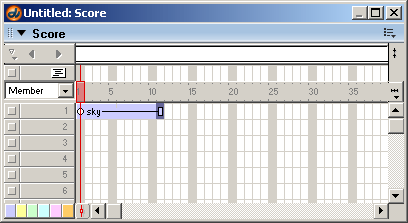
Рис. 4.22. Элемент труппы Sky в партитуре
- Ознакомьтесь с цветовой палитрой каналов, расположенной внизу столбца видимых каналов (см. рис. 4.23). То, вы увидите на своем экране, может выглядеть немного по-другому в зависимости от установленных размеров окна Score.
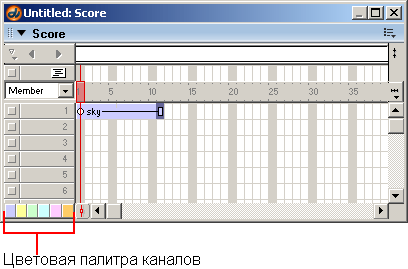
Рис. 4.23. Цветовая палитра каналов внизу столбца каналов
Подсказка
Вы можете присваивать спрайтам в партитуре любой цвет, выбирая спрайт, а затем щелкая по цвету в цветовой палитре каналов. Какие цвета вы выберете, не имеет значения. Когда вы начнете работать над своим собственным проектом, то, может быть, захотите присвоить спрайтам определенные цвета в соответствии с некоторым составленным вами организационным планом.- Щелкните по каналу 1 в любом месте между кадрами 1 и 10. При этом будет выбран спрайт в партитуре.
- Щелкните по голубому кубику в цветовой палитре каналов. Спрайт в канале 1 станет голубым (какой цвет вы определите, здесь не имеет значения – вы просто имеете возможность изучить эту функцию).
